 AppZapp Beta, 안드로이드용 구글 플레이(마켓) 앱 가격 변동, 오늘의 무료앱과 할인앱을 푸쉬, 이메일로 알려주는 추천 앱 리뷰
AppZapp - 앱스토어 앱의 할인, 무료 판매 정보 등을 푸쉬와 메일로 제공해주는 어플의 기능과 사용방법(아이폰, 아이패드용) 이 앱은 아이폰, 안드로이드에서 꽤 유명한 앱으로, 앱의 가격의 변화나 업데이드 내용들을 사용자에서 푸쉬서비스로 알려주고, 이메일로 알려주는 앱으로, 유료에서 무료로 전환되는 오늘만 무료앱을 찾거나, 구입하고 싶지만, 가격이 할인이 되거나 무료로 풀렸을때 바로 알져주는 멋진 기능을 가진 앱인데, 이번에 android용으로 베타 서비스를 출시했더군요. 문제는 애플의 앱스토어는 하나뿐이지만, 구글 플레이 마켓은 티스토어, KT스토어, U+, 최근에는 네이버, 다음.. 외국에는 아마존 등 수없이 많은 스토어중에서 구글 마켓의 가격만을 전해주는듯한데, 이부분은 참 애매할듯합니다.....
2012. 10. 23.
AppZapp Beta, 안드로이드용 구글 플레이(마켓) 앱 가격 변동, 오늘의 무료앱과 할인앱을 푸쉬, 이메일로 알려주는 추천 앱 리뷰
AppZapp - 앱스토어 앱의 할인, 무료 판매 정보 등을 푸쉬와 메일로 제공해주는 어플의 기능과 사용방법(아이폰, 아이패드용) 이 앱은 아이폰, 안드로이드에서 꽤 유명한 앱으로, 앱의 가격의 변화나 업데이드 내용들을 사용자에서 푸쉬서비스로 알려주고, 이메일로 알려주는 앱으로, 유료에서 무료로 전환되는 오늘만 무료앱을 찾거나, 구입하고 싶지만, 가격이 할인이 되거나 무료로 풀렸을때 바로 알져주는 멋진 기능을 가진 앱인데, 이번에 android용으로 베타 서비스를 출시했더군요. 문제는 애플의 앱스토어는 하나뿐이지만, 구글 플레이 마켓은 티스토어, KT스토어, U+, 최근에는 네이버, 다음.. 외국에는 아마존 등 수없이 많은 스토어중에서 구글 마켓의 가격만을 전해주는듯한데, 이부분은 참 애매할듯합니다.....
2012. 10. 23.
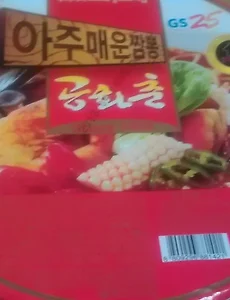 공화춘 아주매운짬뽕 - 정말 맵고, 라면중에서 나트륨함량 1위인 GS25 편의점에서 판매하는 신제품 컵라면 시식기 리뷰
gs25시 편의점의 공화춘 짜장면 곱빼기와 아주매운짬뽕 공화춘 컵라면 신제품 출시 이번에 새롭게 출시된 공화춘 아주매운짬뽕... 태양초고추보다 5배나 매운 하늘초 고추를 사용한 새로운 신제품이라고 하는데, 매워봤자 얼마나 맵겠어라고 생각을 했는데, 이거 장난이 아니네요...-_-;; 기존에 출시된 인스턴트 라면, 사발면, 봉지면 중에서 이렇게 강력한 맛은 처음인듯한데, 빨게면 보통보다도 더 매운듯 합니다. 뭐 엽기적인 매운맛까지는 아니고, 눈물이 나거나, 뇌가 띵할정도는 아니지만... 정말 혀가 알알하고, 땀이 뻘뻘나더군요...-_-;; 스펀지 불바다로드 - 경남통영 멍게유곽비빔밥, 전남순천 짱뚱어탕, 충남보령 키조개두루치기 KBS 스펀지 불맛 매운 바다요리 불바다로드 - 전남순천 짱뚱어탕, 경남 멍게유..
2012. 10. 22.
공화춘 아주매운짬뽕 - 정말 맵고, 라면중에서 나트륨함량 1위인 GS25 편의점에서 판매하는 신제품 컵라면 시식기 리뷰
gs25시 편의점의 공화춘 짜장면 곱빼기와 아주매운짬뽕 공화춘 컵라면 신제품 출시 이번에 새롭게 출시된 공화춘 아주매운짬뽕... 태양초고추보다 5배나 매운 하늘초 고추를 사용한 새로운 신제품이라고 하는데, 매워봤자 얼마나 맵겠어라고 생각을 했는데, 이거 장난이 아니네요...-_-;; 기존에 출시된 인스턴트 라면, 사발면, 봉지면 중에서 이렇게 강력한 맛은 처음인듯한데, 빨게면 보통보다도 더 매운듯 합니다. 뭐 엽기적인 매운맛까지는 아니고, 눈물이 나거나, 뇌가 띵할정도는 아니지만... 정말 혀가 알알하고, 땀이 뻘뻘나더군요...-_-;; 스펀지 불바다로드 - 경남통영 멍게유곽비빔밥, 전남순천 짱뚱어탕, 충남보령 키조개두루치기 KBS 스펀지 불맛 매운 바다요리 불바다로드 - 전남순천 짱뚱어탕, 경남 멍게유..
2012. 10. 22.